A finales de 2012 llegó la oportunidad, de la mano de la compra de Nik Software por parte de Google, de poder disfrutar de esta magnífica y sencilla aplicación de edición fotográfica en nuestro dispositivos Android (y, desde hace poco solamente en ellos como nos enteramos hace poco). Como resultado de aquel desembarco en nuestro androides, nuestro compañero en Xatakandroid, Naruedyoh, hizo una primera toma de contacto basado en Snapseed.
Hoy vamos a analizar las principales opciones de manejo de Snapseed así como su funcionalidad y su flujo de trabajo para obtener los mejores resultados con esta aplicación. Como siempre os recuerdo que la edición no mejora nada si la fotografía de base no dice, no transmite nada. Es el envoltorio del caramelo, pero el caramelo ha de estar bueno. Por el contrario, una mala edición, sí puede arruinar una foto.
Snapseed, primeros pasos
Afortunadamente, tenemos disponible una guía introductoria sobre Snapseed en varios idiomas, correspondiendo a este enlace la guía en español.
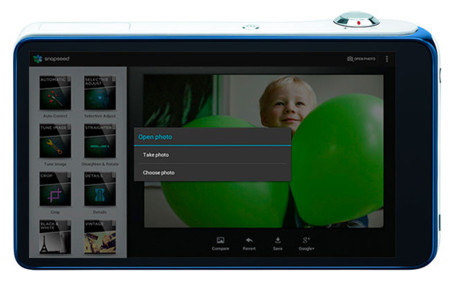
En dicha guía podemos aproximarnos a conocer las características más importantes de esta aplicación.
El espacio de trabajo de Snapseed
Lo primero que percibimos cuando Snapseed se abre es la sencillez. Un espacio de trabajo bastante despejado que está dominado por la parte dedicada a la fotografía. Bastará pulsar abrir una fotografía o tomarla directamente desde Snapseed llamando a la aplicación de cámara y empezar a trabajar. En la parte izquierda o inferior - según sea la orientación de nuestro dispositivo - tenemos los ajustes, divididos en básicos y creativos. Cada tipo de ajuste se identifica por un icono que nos sugiere sus posibilidades y que abrirá paso a múltiples opciones de procesado. De todas formas, la mejor orientación es según sea nuestra fotografía vertical u horizontal para que ésta llene el máximo de nuestra pantalla.
En la parte superior, tenemos las diferentes opciones una vez terminado el procesado como pueden ser compartir en las principales redes sociales, enciar la fotografía vía email o guardarla en la galería de fotos.
Cuando seleccionamos un ajuste, podemos visualizar el efecto en tiempo real, pero el ajuste no se realiza hasta que no lo aplicamos aceptando el cambio. Lo cual nos permite tener una idea de cómo va a quedar sin tener que aplicar el efecto.
Cómo se maneja
El funcionamiento de Snapseed es sencillo a más no poder. Tenemos dos posibilidades según el tipo de ajuste escogido. En unos el ajuste será general pero en otro el funcionamiento será mediante un punto de control radial.
En el primer tipo, el ajuste se aplica en su totalidad sobre toda la fotografía. Normalmente, tenemos tres o cuatro parámetros en casi todos los casos, que nos permiten ajustar el efecto a aplicar. Para poder pasar de uno a otro parámetro realizaremos un desplazamiento vertical con el dedo y para aplicar la intensidad de ese parámetro el desplazamiento lo realizamos horizontalmente.
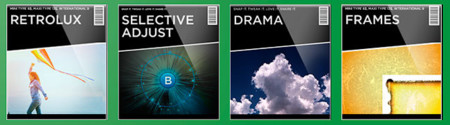
En el caso de los ajustes puntuales el funcionamiento es igual solo que hemos de decidir, previamente, dónde aplicamos el ajuste. Para ello suele haber un símbolo + el cual pulsamos y posteriormente pulsamos en nuestra cámara para indicar a la aplicación en qué zona aplicaremos el efecto. Posteriormente ajustamos los parámetros que sean usando el desplazamiento vertical/horizontal que hemos comentado en el párrafo anterior. El ajuste es un ajuste radial y que se aplica de forma degradada. Es decir desaparece o se intensifica, depende, según nos alejamos del punto de aplicación.

Fotografía de mi hijo Diego, editada con Snapseed
Snapseed: flujo de trabajo
Desde mi experiencia con Snapseed no parece haber mucha diferencia en el orden de los factores de ajuste que realizamos. sin embargo os propondía realizar lo siguiente:
-
Ajustes generales de la exposición
-
Ajustes de color
-
Paso a Blanco y Negro (opcional)
-
Ajustes creativos (opcional)
-
Ajuste selectivos de la nitidez, enfoque/desenfoque y, si procede, ajuste de color, de nuevo.
-
Uso de marcos (opcional)
Aunque el hecho de que no haya mucha diferencia en el resultado siempre el hecho de ser metódico y realizar el proceso de la misma manera nos asegura conseguir mejores resultados ya que evitaremos, con el uso, que nos olvidemos algún paso.
Las últimas novedades de Snapseed
Snapseed, tras su compra por Google se ha convertido sin lugar a dudas en una de las aplicaciones de referencia no solamente en sector de la movilidad gracias a la completa suite de edicion que le rodea. una de las novedades más interesantes es que hace poco ha añadido el nuevo filtro Retrolux así como una gran variedad de nuevos marcos en su actualización a la versión 1.5.0 disponible en Google Play.
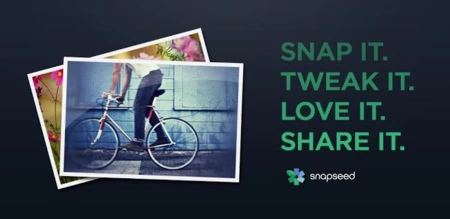
Retrolux es un nuevo filtro para dar aspecto completamente retro a nuestras fotografías. Contiene 13 estilos diferentes que podemos personalizar con diferentes tipos de rasguños, texturas y filtrados de luz para conseguir el resultado que más nos guste.

Fotografía de b_lumenkraft - Editada con Snapseed
La otra novedad importante es que Snapseed se puede usar dentro de Google+ desde hace unos meses por lo que usáis esta red social desde vuestro androides también se pueden retocar las fotografías desde allí. Aunque ello está más pensado para usarlo desde el escritorio. Ya que aunque para el retoque por zonas y cosas avanzadas deberemos seguir usando Snapseed, las funciones que integra esta nueva versión de Google+ son las siguientes:
-
Ediciones básicas como rotar, recortar y aplicar efectos como Drama o el Retrolux, antes comentado.
-
Ajustar la saturación, contraste, brillo y mucho más con el tradicional deslizamiento por la pantalla de Snapseed.
-
Pulsación en cualquier momento para ver el original y comparar con el ajuste que estamos aplicando
En resumen
Snapseed, es una de las aplicaciones de referencia, sin duda alguna, para la edición de fotografías en Android. Tal vez la más versátil, sencilla y, sobre todo, eficaz a la hora de conseguir resultados decentes, que no estridentes, con nuestros dispositivos Android.
Una aplicación con una filosofía de edición muy sencilla, sin complicaciones excesivas y fácil de manejar que permite que cualquier usuario con unos sencillos conocimientos de edición pueda retocar cualquier fotografía y, mejorarla un poquito, desde su propio dispositivo Android.
Snapseed Versión 1.5
- Versión de Android: desde 4.0
- Desarrollador: Nik Software
- Descárgalo en: Google Play
- Precio: Gratis
- Categoría: Fotografía
Vídeo | Snapseed - Awesome Android Photo Editor on Nexus 7 tablet
En Xataka Android | Snapseed, la mejor aplicación de edición fotográfica ya disponible para Android | Curso de fotografía con Android
En Xataka Foto | Curso de Fotografía






Ver 2 comentarios
2 comentarios
funske
yo le hecho en falta que tenga Zoom en las imágenes, para ver como van quedando los filtros, y si tuviera un filtro para la reducción de ruido (tipo noiseware)...ya seria la pera!!!
De hecho yo aun utilizo la antigua versión de PC, que había antes de que google la eliminara.
Pero vamos sin lugar a dudas una de las mejores aplicaciones para la edición de imágenes!!
efecom
La mejor aplicación de retoque y ajustes fotográficos de la playstore.
Estoy probando Aviary y lo que no me esperaba es que a pesar de ser de pago, los filtros no son ajustables, lo que iguala a nivel planetario el acabado de todas las fotos editadas con Aviary.
En cambio, Snapssed, aún siendo muy mejorable (esos horrorosos iconos en forma de libro, cambiadlos, por favor) en mi opinión, es ya de 8 sobre 10.